مخفی کردن عکس پروفایل در واتس اپ و تلگرام
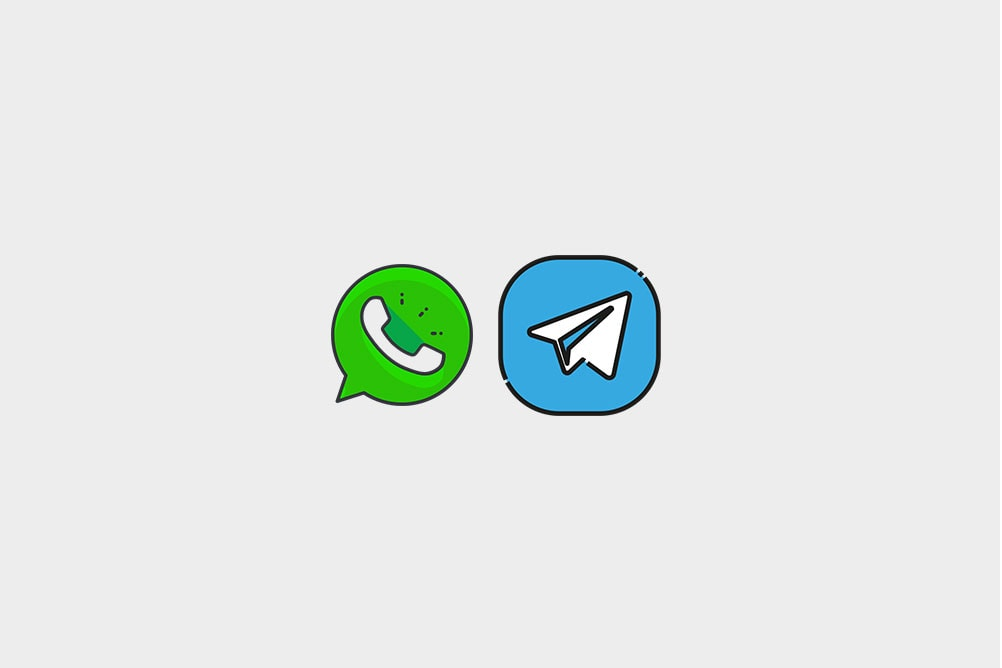
آیا شما جزو کاربران شبکه های اجتماعی هستید که نسبت به حریم خصوصی شما کاملاً آگاه است. شاید شما از آن دسته افرادی باشید که می خواهند عکس پروفایل خود را در واتساپ و تلگرام مخفی کنند. در این راهنما ، نحوه مخفی کردن عکس پروفایل در واتساپ و تلگرام را به شما آموزش می دهم. افراد در صورت داشتن شماره یا آیدی آن شخص ، می توانند هرکسی را در تلگرام یا واتساپ جستجو کنند. هر کسی ممکن است راحت نباشد که هر شخص تصادفی آنها را پیدا کند و تصویر پروفایل آنها را ببیند.
یا می توانید قابلیت مشاهده عکس نمایه WhatsApp خود را برای افراد موجود در لیست مخاطبین خود تنظیم کنید. اگر به حریم شخصی بسیار حساس هستید ، می توانید تصویر نمایشی پروفایل خود را برای همه غیرقابل مشاهده کنید. یک گزینه بهتر این است که به هیچ وجه عکس پروفایل خود را آپلود نکنید. هرچند ممکن است همه این گزینه را دوست نداشته باشند. در تلگرام گزینه هایی وجود دارد که قابلیت مشاهده تصویر شما را فقط به مخاطبین محدود می کند. در واقع ، شما همچنین می توانید استثنا را اضافه کنید که کدام مخاطب خاص قادر به دیدن آن نیست در حالی که دیگران می توانند تصویر نمایه شما را ببینند . بیایید وارد راهنما شویم و مراحل انجام همه این موارد را بررسی کنیم.
پنهان کردن عکس نمایه در WhatsApp
ابتدا اجازه دهید عکس پروفایل را در واتس اپ مخفی کنیم.
- WhatsApp را باز کنید
- روی دکمه ۳ نقطه در گوشه بالا سمت راست صفحه ضربه بزنید
- سپس از منو تنظیمات را انتخاب کنید
- اکنون ، روی Accounts یا همان حساب ضربه بزنید
- حریم خصوصی (Privacy ) را انتخاب کنید و اولین زبانه ای که مشاهده خواهید کرد این است که چه کسی می تواند اطلاعات شخصی من را ببیند (Who can see my personal info)
- در زیر آن ، روی گزینه عکس نمایه (profile photo) ضربه بزنید [ به طور پیش فرض قابلیت مشاهده روی مخاطبین من (My contacts) تنظیم می شود ]
- شما سه گزینه خواهید داشت: همه (Everyone) ، مخاطبین من (My contacts) ، و هیچ کس (Nobody) .
- اگر نمی خواهید کسی عکس پروفایل شما را ببیند ، گزینه Nobody را انتخاب کنید.
- در غیر این صورت ، همانطور که اشاره کردم ، به طور پیش فرض فقط افرادی که در لیست مخاطبین WhatsApp شما هستند ، می توانند تصویر نمایش داده شده WhatsApp شما را ببینند.
نحوه مخفی کردن عکس پروفایل در تلگرام
حالا ، بیایید به تلگرام برویم.
- برنامه تلگرام را باز کنید
- روی نماد تنظیمات در گوشه پایین سمت راست ضربه بزنید
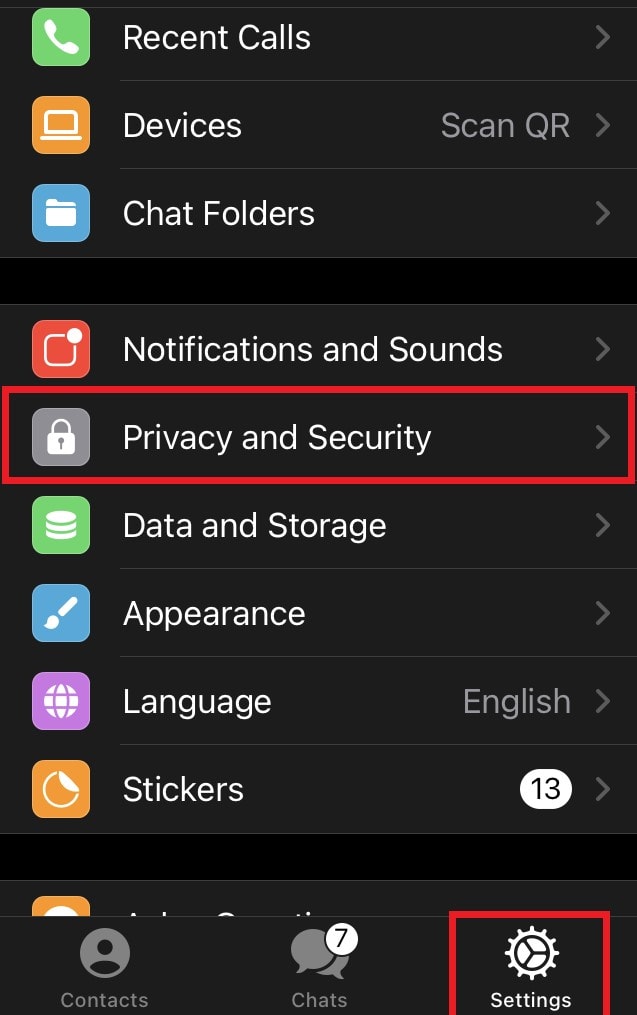
- پایین بروید و حریم خصوصی و امنیت (Privacy and Security) را انتخاب کنید.
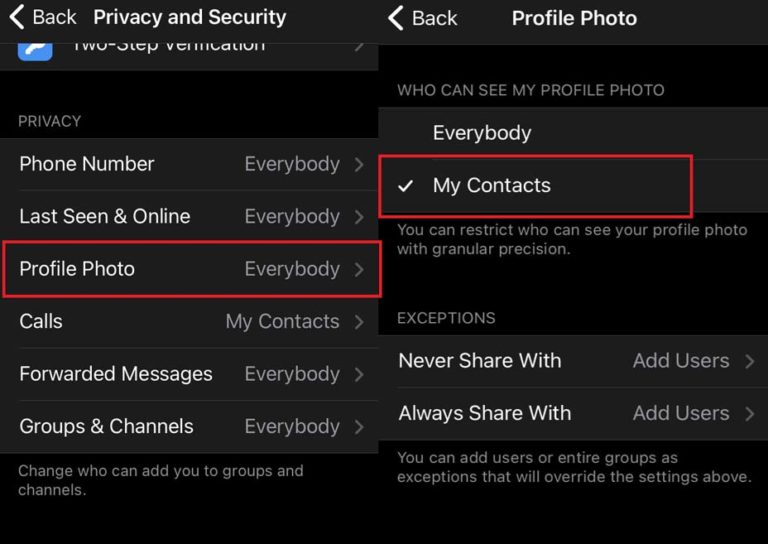
- به عکس های پروفایل (Profile Photo) بروید [ قابلیت مشاهده به طور پیش فرض روی همه تنظیم خواهد شد ]
- روی آن ضربه بزنید و در بخش «چه کسی می تواند عکس نمایه من را ببیند » مخاطبین من را انتخاب کنید.
اضافه کردن استثنا به لیست مخاطبین من
بیایید بگوییم ممکن است چند نفر در لیست مخاطبین تلگرام باشند که ممکن است واقعا با آنها رابطه خوبی نداشته باشید یا شخصاً آنها را نشناسید. بنابراین ، شما می خواهید تصویر پروفایل خود را از آنها پنهان کنید. اکنون ، شما نمایان بودن تصویر نمایه خود را برای مخاطبین خود تنظیم کرده اید که شامل افرادی است که می خواهید از آنها اجتناب کنید. بنابراین ، در اینجا می توانید یک استثنا اضافه کنید و عکس خود را از آن کاربران خاص غیرقابل مشاهده کنید.
- در زیر تب Exception ، گزینه Never Share With یا همان هرگز اجازه داده نشود را انتخاب کنید
- اکنون مخاطبین (contact) را انتخاب کنید.
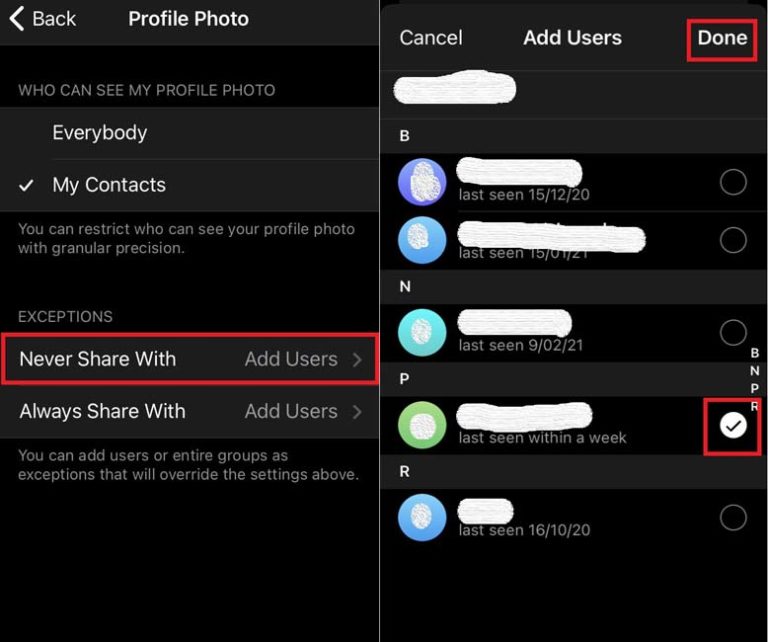
- هنگامی که بر روی انجام می شود، تظنیمات اعمال می شود و این مخاطبین دیگر نمی توانند عکس پروفایل تلگرام شما را مشاهده کنند .
اکنون ، عکس پروفایل تلگرام شما برای همه افرادی که در لیست مخاطبین شما هستند قابل مشاهده خواهد بود ، به جز آن کاربرانی که در لیست استثناها نگه داشته اید.
اگر خیلی به حریم خصوصی خود اهمیت می دهید ، طبیعی است که دوست ندارید کسی در هر برنامه رسانه های اجتماعی عکس پروفایل شما را ببیند. از این رو ، برای تلگرام و واتس اپ این مراحلی است که باید برای پنهان کردن عکس پروفایل یا مشاهده آن برای افراد منتخب دنبال کنید. امیدوارم این راهنما به شما کمک کرده باشد.











دیدگاه ها